
Базы данных методичка (Интернет)
.pdfОтчет в табличной форме; Отчет в свободной форме;
Отчет с группировкой по двум таблицам.
2.В проекте на форму DM добавить компонент ADOQUERY1, у которого изменить SQL на соответствующий запрос (см. текст задания), а свойство Connection на ADOConnection1. Активизировать запрос.
3.Создать новую форму (например, Form2). Связать эту форму c DM (в коде после ключевого слова USES добавить название соответстующего UNIT от модуля данных).
4.На форме разместить компонент QuickReport1. У свойства DataSet установить ссылку на ADOQUERY1. В свойствах включить такие раз-
делы (BANDS), как HasTitle, HasColumnHeader, HasDetail и HasSummary.
5.В разделе Title QuickReport1 разместить метку (компонент QRLabel). В свойствах изменить его внешний вид и подпись «Пример табличного отчета по запросу».
6.В разделе ColumnHeader установить компоненты QRShape (для имитации обрамления шапки таблицы) и QRLabel (написать в нем Назва-
ние книги Автор |
Издательство). |
7.В разделе Detail установить 3 компонента QREXPR. Расположить компоненты симметрично под надписями. В каждом компоненте по очереди в свойстве Expression выбрать соответствующие поля запроса
ADOQUERY1: title_book, name_author, publish.
8.В главной форме приложения в подпункте Отчет в табличной форме в методе Click написать команду: Form2.QuickReport1.Preview. В
главной форме, в коде добавить описание формы Form2, для этого после ключевого слова USES в конце списка через запятую дописать название программного модуля, которое соответствует форме.
9.Запустить приложение, проверить работу.
Задание 2. Создание отчета в свободной форме по запросу из первого задания. Создадим карточку книги для библиотечной картотеки.
Особенность отчета в свободной форме в том, что он создает шаблон на каждую отдельную запись таблицы, другими словами, он создается по документам, у которых нет шапки и примечаний. Примером таких документов может служить приходный или расходный кассовый ордер, этикетка для товара или ценник в магазине, пригласительное письмо и т.д.
1. Создать новую форму (например, Form3). Связать эту форму c DM (в коде после ключевого слова USES добавить название соответстующего UNIT от модуля данных).
60
2.На форме разместить компонент QuickReport1. У свойства DataSet установить ссылку на ADOQUERY1. В свойствах включить такой раздел (свойство BANDS), как HasDetail.
3.В разделе Detail установить компоненты QREXPR и QRShape. В каждом компоненте QREXPR по очереди в свойстве Expression выбрать соответствующие поля запроса ADOQUERY1: title_book, name_author, publish и т.д.
4.В главной форме приложения в подпункте Отчет в свободной форме в методе Click написать команду: Form3.QuickReport1.Preview. В
главной форме в коде добавить описание формы Form3, для этого после ключевого слова USES в конце списка через запятую дописать название программного модуля, которое соответствует форме.
5.Запустить приложение, проверить работу.
Задание 3. Создание отчета по двум таблицам. Создадим отчет с группировкой, в котором сначала будут выводиться данные автора книги из таблицы Authors, а затем список книг, которые написал этот автор.
1.Добавить на DM компоненты ADOTABLE1, ADOTABLE2 и DataSource1.
1.1.У ADOTABLE1 изменить следующие свойства (это будет главная таблица в отчете):
свойство Connection на ADOConnection1;
свойство TableName на Authors.
1.2.У DataSource1 изменить следующее свойство (это будет ссылка на главную таблицу):
свойство DataSet на ADOTABLE1.
1.3.У ADOTABLE2 изменить следующие свойства (это будет главная таблица в отчете):
свойство Connection на ADOConnection1;
свойство TableName на Books;
свойство MasterSource на DataSource1;
свойство Masterfields на Code_Author (ссылка на ключевое поле в главной таблице Authors);
свойство IndexFieldName на Code_Author (ссылка на поле связи в зависимой таблице Books).
1.4.Активизировать таблицы.
2.Создать новую форму (например, Form4). Связать эту форму c DM (в коде после ключевого слова USES добавить название соответстующего UNIT от модуля данных).
3.На форме разместить компонент QuickReport1. У свойства DataSet установить ссылку на ADOTABLE1. В свойствах включить такие разделы (BANDS), как HasTitle, HasColumnHeader, HasDetail.
61
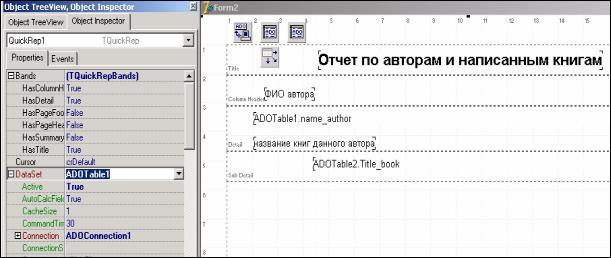
4.После раздела HasDetail поместить с панели инструментов Qreport
элемент HasSubDetail.
5.В разделе Title QuickReport1 разместить метку (компонент QRLabel). В свойствах изменить ее внешний вид и подпись «Отчет по авторам и написанным книгам».
6.В разделе ColumnHeader установить компоненты QRShape (для имитации обрамления шапки таблицы) и QRLabel (написать в нем ФИО автора).
7.В разделе Detail установить 1 компонент QREXPR. В свойстве Expression выбрать соответствующие поле ADOTABLE1: name_author. Ниже расположить компоненту QRLabel, в свойствах изменить ее внешний вид и подпись «Названия книг данного автора».
8.В разделе SubDetail изменить свойство DataSet на ADOTABLE2, а свойство LinkBand на DetailBand1. Установить 1 компонент QREXPR. В свойстве Expression выбрать соответствующие поле ADOTABLE2: title_book. Кроме того, отключить свойство авторазмера и растянуть поле до конца раздела SubDetail. Пример представлен на рис. 7.3.
9.В главной форме приложения в подпункте Отчет с группировкой
вметоде Click написать команду: Form4.QuickReport1.Preview. В главной форме в коде добавить описание формы Form4, для этого после ключевого слова USES в конце списка через запятую дописать название соответствующего форме программного модуля.
10.Запустить приложение, проверить работу.
Рис. 7.3. Пример отчета
Варианты заданий к лабораторной работе №7
62
По индивидуальной базе данных, которая выдана по вариантам (из лабораторной работы №1) сделать в клиентском приложении четыре отчета, которые будут запускаться через меню главной формы:
-отчет в табличной форме по одному из справочников, причем в разделе «Примечание» вывести итоговое количество записей в отчете;
-отчет в свободной форме. Выберите одну из таблиц, по которой можно сделать или бейдж, или ценник, или пригласительный билет. При создании отчета используйте рисунок в качестве подложки;
-отчет по запросу. Соедините данные всех трех таблиц, кодовые поля в запрос не помещайте. Создайте отчет в табличной форме с итоговым полем в разделе «Примечание» (это может быть сумма или количество и т.п.,
взависимости от содержания запросов). Каждая строка в отчете должна иметь номер по порядку. Например (см. фрагмент ниже):
1) |
Крупа |
10 кг |
2) |
Мука |
20 кг |
ит.д.;
-отчет с группировкой по нескольким таблицам. Выберите одну пару связанных таблиц, определите главную и зависимую таблицы и сделайте отчет в табличной форме, в котором данные из главной таблицы расшифровываются (дополняются) данными из зависимой таблицы.
Цель задания − создание единого приложения для ввода/ вывода данных и удаленного управления доступом к БД.
Библиографический список
1.Интернет-институт информационных технологий.− www.intuit.ru.− Курс «Основы SQL».
2.Мамаев Е.В. Microsoft SQL Server 2000.− СПб.: БХВ-Петербург, 2005.− 1280 с.
3.Остринская Л.И., Семенова И.И., Дороболюк Т.Б. Теория и прак-
тика работы с современными базами и банками данных: Учебное пособие.
−Омск: Изд-во СибАДИ, 2005.− 250 с.
4.Семенова И.И. SQL стандарт в СУБД MS SQL SERVER, ORACLE,
VFP И ACCESS: манипулирование данными. − Омск: Изд-во СибАДИ, 2008.− 57 с.
5. Шкрыль А.А. Разработка клиент-серверных приложений в Delphi.− СПб.: БХВ-Петербург, 2006.− 480 с.
63

Содержание |
|
ОБЩИЕ ПОЛОЖЕНИЯ .......................................................................................................... |
3 |
Лабораторная работа №1......................................................................................................... |
4 |
СОЗДАНИЕ БАЗ ДАННЫХ (БД) В MICROSOFT SQL SERVER ................................ |
4 |
Лабораторная работа №2....................................................................................................... |
13 |
ИСПОЛЬЗОВАНИЕ ОПЕРАТОРОВ МАНИПУЛИРОВАНИЯ ДАННЫМИ В |
|
MICROSOFT SQL SERVER............................................................................................... |
13 |
Лабораторная работа №3....................................................................................................... |
20 |
ОСВОЕНИЕ ПРОГРАММИРОВАНИЯ С ПОМОЩЬЮ ВСТРОЕННОГО ЯЗЫКА |
|
TRANSACT SQL В MICROSOFT SQL SERVER ........................................................... |
20 |
Лабораторная работа №4....................................................................................................... |
36 |
СОЗДАНИЕ ХРАНИМЫХ ПРОЦЕДУР В MICROSOFT SQL SERVER .................. |
36 |
Лабораторная работа №5....................................................................................................... |
48 |
СОЗДАНИЕ КЛИЕНТСКОЙ ЧАСТИ ПРИЛОЖЕНИЯ ДЛЯ ПРОСМОТРА, |
|
РЕДАКТИРОВАНИЯ ДАННЫХ БД. ВЫЗОВ ХРАНИМЫХ ПРОЦЕДУР ИЗ |
|
КЛИЕНТСКОЙ ЧАСТИ..................................................................................................... |
48 |
Лабораторная работа №6....................................................................................................... |
54 |
СОЗДАНИЕ АДМИНИСТРАТИВНОЙ СТРАНИЦЫ.................................................. |
54 |
Лабораторная работа №7....................................................................................................... |
57 |
СОЗДАНИЕ ОТЧЕТНЫХ ФОРМ В КЛИЕНТСКОМ ПРИЛОЖЕНИИ.................. |
57 |
Библиографический список................................................................................................... |
63 |
64
Учебное издание
Ирина Ивановна Семенова
РАЗРАБОТКА КЛИЕНТ-СЕРВЕРНЫХ ПРИЛОЖЕНИЙ
ВMICROSOFT SQL SERVER 2005
ИBORLAND DELPHI 7
Учебно-методическое пособие
***
Редактор _______________
***
Подписано к печати___.___.2008 Формат 60х90 1/16. Бумага писчая Оперативный способ печати Гарнитура Таймс
Усл.п. л. , уч.-изд. л. ____
Тираж 100 экз. Заказ № _____
Цена договорная
Издательство СибАДИ 644099, г. Омск, ул. П. Некрасова, 10
Отпечатано в ПЦ издательства СибАДИ 644099, г. Омск, ул. П. Некрасова, 10
65
